Google Nexus 7 je skvelý tablet, ale čo robíte, keď doň chcete priamo pridať alebo odstrániť súbory? Tablet má na tento účel dva režimy; tu je to, čo robia.
Google Nexus 7 je skvelý tablet, ale čo robíte, keď doň chcete priamo pridať alebo odstrániť súbory? Tablet má na tento účel dva režimy; tu je to, čo robia.
Najskôr pomocou kábla USB pripojte tablet k počítaču. Potom na obrazovke zariadenia Nexus 7 zmeníte režimy a prejdite prstom po ľavej hornej časti obrazovky tabletu. V ponuke sa zobrazí režim pripojenia, ktorý tablet práve používa.
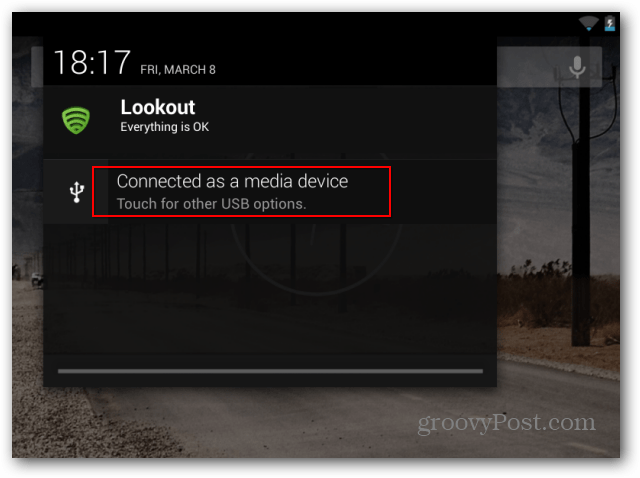
Klepnite na ňu a dostanete sa na obrazovku, na ktorej si môžete ľahko vybrať režim, ktorý chcete použiť.
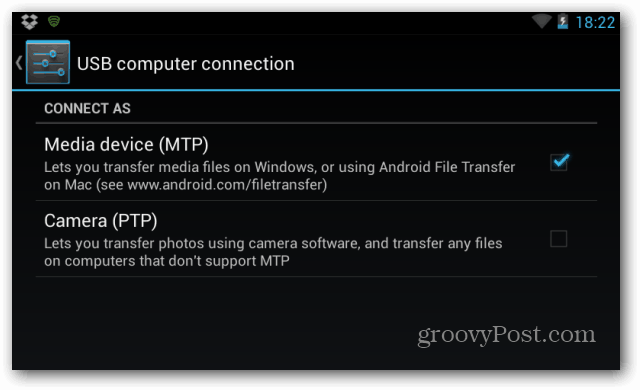
Mediálne zariadenie (MTP) by malo byť vo väčšine prípadov v poriadku a nemali by ste mať problém s prenosom akýchkoľvek požadovaných súborov. Uvidíte Nexus 7 v Prieskumníkovi Windows a budete k nemu môcť prenášať súbory rovnako ako na akejkoľvek inej vymeniteľnej jednotke.
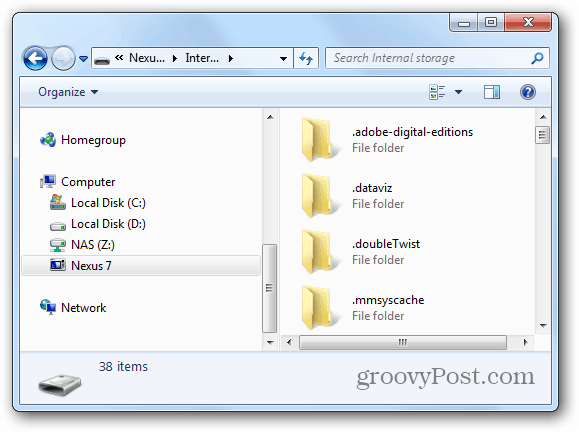
Ak existujú súbory, ktoré tablet v predvolenom nastavení nepodporuje, zobrazí sa nasledujúce upozornenie. Môžete to ľahko preskočiť a som si istý, že v Obchode Play nájdete vhodného hráča pre daný súbor. Znamená to len, že tablet v predvolenom nastavení nedokáže prečítať súbor.
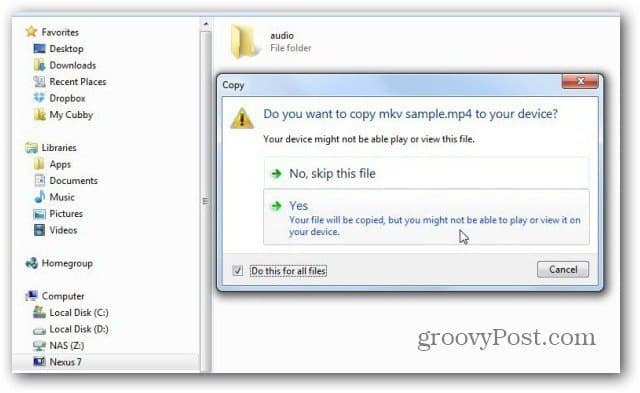
V tomto režime sa zobrazí väčšina priečinkov v tablete a budete mať prístup k požadovaným zložkám.
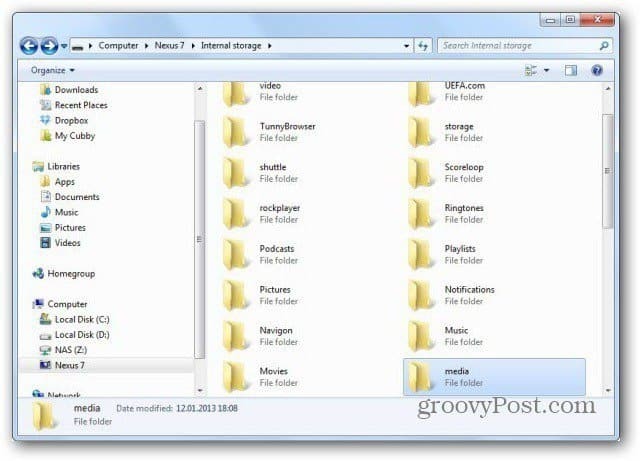
Ak sa rozhodnete pre režim Fotoaparát (PTP), budete mať iba prístup k týmto zložkám. Nexus 7 bude pripojený k počítaču ako fotoaparát. Pamätajte, že môžete fotoaparát Nexus 7 používajte nezávisle.
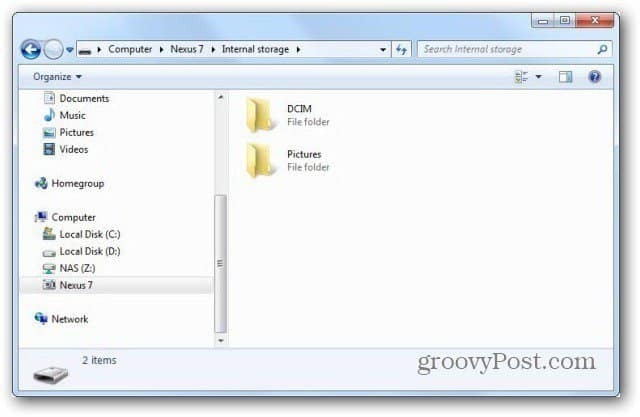
Ak ste používateľom počítačov Mac, môžete ich vždy používať Android File Transfer, ktorý nájdete tu. Na tento účel budete musieť nastaviť tablet v režime Media Device (MTP).



